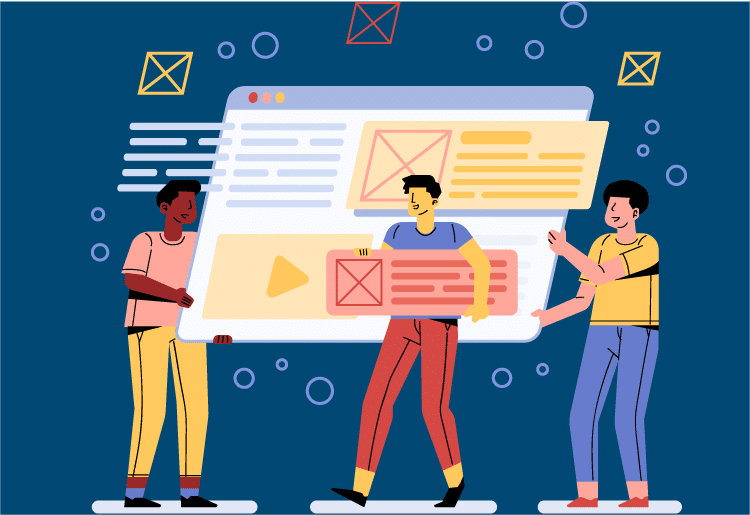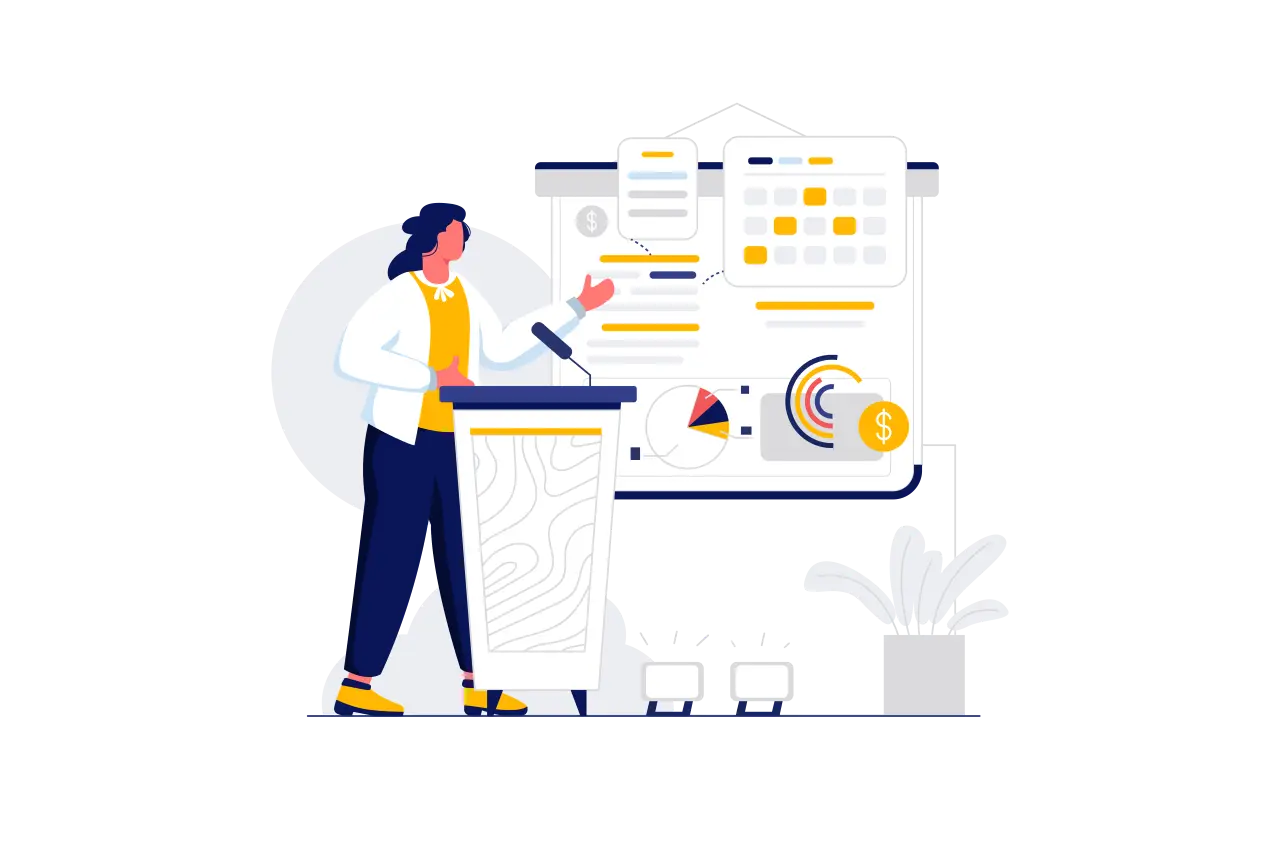Všimli jste si někdy, že se vaše publikum během vašich prezentací rozhlíží? Možná potřebujete zajímavý a interaktivní PowerPoint, který zaujme vaše publikum a udrží je v zapojení. Jak snadno vytvořit interaktivní PowerPoint, aby přilákal publikum? Mango Presentation Maker vám může pomoci tento problém dokonale vyřešit. Umožňuje vám efektivně vytvářet ohromující PowerPoint, který zapůsobí na vaše publikum jako nikdy předtím. Pojďmě se učit jak vytvořit interaktivní PowerPoint s Mango Presentation Maker!
Jak vytvořit interaktivní PowerPoint
Zde je pětikrokový průvodce, který vás naučí, jak rychle vytvořit interaktivní PowerPoint.
- Vyberte šablonu
Prvním krokem k zahájení vaší designové cesty je vybrat si šablonu, která nejen odpovídá vašemu tématu, ale také přitahuje vaše publikum. Mango PM nabízí širokou škálu předpřipravených šablon, které si můžete přizpůsobit, abyste popustili uzdu své kreativitě a zapojili své publikum.
- Přidejte svůj obsah
Začněte titulním snímkem. Měli byste k němu přidat své jméno a název prezentace. Poté začněte upravovat své hlavní snímky. Přidejte text, obrázky, videa, hudbu na pozadí nebo ikony. Ujistěte se, že jsou všechny umístěny ve správných pozicích.
- Přizpůsobte svůj obsah
Mango PM vám umožňuje měnit písma, barvy a pozadí vašich snímků, takže si jejich vzhled můžete rozhodnout podle své mysli. Pro splnění vašich potřeb můžete použít panel nástrojů. Ujistěte se, že zvolené barvy písma jsou jasně vidět a číst.
- Přidejte animační přechodové efekty
Přechod mezi vašimi prvky a snímky musí být plynulý a zajímavý. Interaktivní prezentační software Mango PM nabízí bohatou rozmanitost přechodových animací pro prvky i přechody. Použijte je, aby vaše animovaná video prezentace byla ohromující, ale pamatujte, že je nepoužívejte nadměrně, jinak budou vaše snímky příliš ozdobné.
- Náhled a publikování
Posledním a nejdůležitějším krokem je zobrazení náhledu, zda lze veškerý obsah a efekty zobrazit a provést dokonale nebo ne. Upravte cokoli kdykoli, aby vyhovovalo vašim požadavkům během procesu náhledu, abyste mohli prezentovat co nejlépe. Po dokončení jej můžete publikovat jako EXE, video, PDF a HTML5 nebo jej nahrát do cloudu a získat odkaz na sdílení.
Mango Presentation Maker – Nejlepší Tvůrce animovaných prezentací
Mango Presentation Maker (Mango PM) je tvůrce animovaných prezentací, který uživatelům umožňuje vytvářet úžasné animované videoprezentace. Díky množství přizpůsobitelných šablon a nezkušenému přívětivému rozhraní můžete svou profesionálně vypadající prezentaci dokončit během několika minut.
- Přizpůsobitelné šablony: Mango PM poskytuje uživatelům širokou škálu šablon. Vyberte si styl, který se vám líbí, jeden si vyberte a upravte písma, barvy a ikony tak, aby zobrazovaly vaše nápady.
- Rozhraní pro přetažení: Mango PM nabízí uživatelům intuitivní rozhraní přetahování pro snadné úpravy a kompozice. Přetáhněte obrázky nebo videa a zbytek dokončí za vás.
- Snadné sdílení: Jednou vaše animovaná video prezentace byl dokončen, můžete si jej stáhnout jako video soubor nebo jej přímo sdílet na sociálních médiích, jako je Facebook nebo Twitter.
Závěr
Věřím, že již víte, jak vytvořit interaktivní PowerPoint podle výše uvedených kroků. Nezapomeňte se zaměřit na své téma a publikum a udržujte svůj obsah stručný a atraktivní. S Mango PM jste schopni vytvářet nezapomenutelné prezentace.